IPad: Cum să Introduci sau Să Scoți Cartela SIM
Învățați cum să accesați cartela SIM pe Apple iPad cu acest tutorial.

Signal este o aplicație populară printre utilizatorii de Android și iOS. Milioane de utilizatori au trecut deja la Signal urmând politica de confidențialitate actualizată a WhatsApp . Dar nicio aplicație nu este perfectă, iar Signal nu face excepție. Aplicația poate să nu se lanseze uneori pe iOS și anumite funcții pot deveni brusc inutilizabile. Să vedem ce poți face pentru a remedia problema.
Cuprins
Ce trebuie să faceți dacă semnalul nu funcționează pe iOS
Reporniți aplicația
Accesați ecranul de pornire și glisați în sus din partea de jos a ecranului. Glisați spre dreapta sau spre stânga pentru a localiza Signal și glisați în sus pentru a închide aplicația. Reporniți telefonul și lansați Signal din nou. Verificați dacă problema pe care ați întâlnit-o cu câteva momente înainte persistă.
Actualizați totul
Asigurați-vă că rulați cele mai recente versiuni Signal și iOS pe dispozitivul dvs.
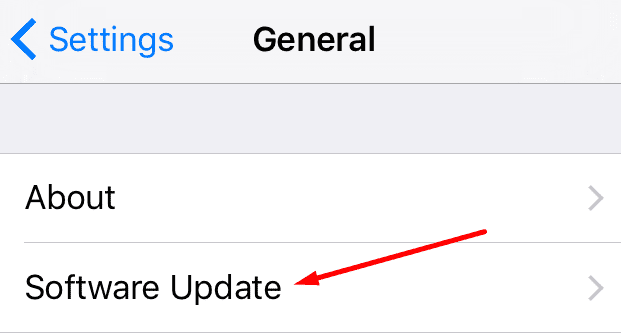
Gestionați permisiunile de semnal
Dacă puteți lansa Signal, dar nu puteți trimite sau primi mesaje, verificați permisiunile aplicației. Accesați Setările iPhone și atingeți Semnal . Asigurați-vă că aplicația vă poate accesa locația, contactele, fotografiile, microfonul, camera foto și așa mai departe.
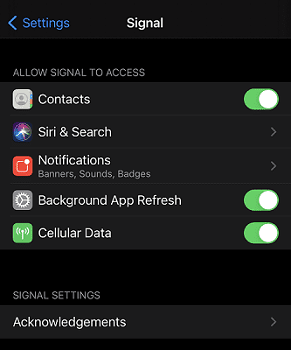
Reveniți la Setări , atingeți General și selectați Restricții . Setările dvs. actuale ar putea cauza o întârziere în trimiterea și primirea mesajelor și apelurilor. Dezactivați restricțiile și verificați dacă acest lucru rezolvă problemele de semnal pe care le întâmpinați. În plus, accesați Setări , selectați Timp de utilizare și atingeți Permis întotdeauna . Adăugați semnal la listă.
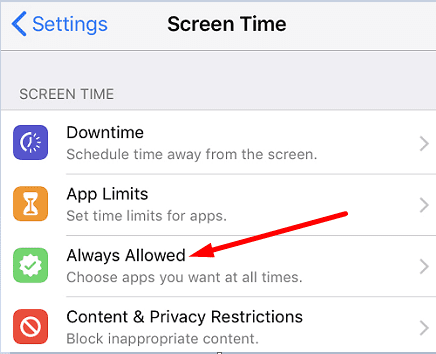
Dezactivați modul de consum redus
Economizorul bateriei iPhone-ului dvs. poate interfera uneori cu mesajele și apelurile pe care le primiți pe Signal. Dacă bateria este descărcată, iOS poate întârzia temporar mesajele și apelurile primite pentru a prelungi durata de viață a bateriei. Accesați Setări , atingeți Baterie și dezactivați Modul Consum redus .
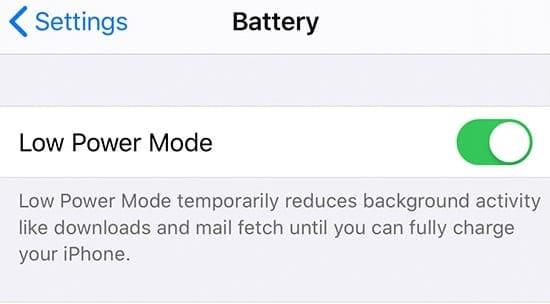
Reinstalați Signal
Verificați dacă această metodă a rezolvat problema. Dacă problema persistă, dezinstalați Signal și reporniți iPhone-ul. Apoi lansați App Store, căutați Signal și instalați o nouă copie a aplicației.
Concluzie
Dacă nu puteți utiliza Signal pe iOS sau anumite funcții ale aplicației nu funcționează corect, reporniți aplicația și verificați dacă există actualizări Signal și iOS. Apoi accesați Setări și editați permisiunile de semnal pentru a permite aplicației să vă acceseze camera, microfonul și așa mai departe. Dacă problema persistă, dezactivați Modul de consum redus și reinstalați Signal. Ați găsit alte modalități de a rezolva această problemă? Anunțați-ne în comentariile de mai jos.
Învățați cum să accesați cartela SIM pe Apple iPad cu acest tutorial.
În această postare, discutăm cum să rezolvăm o problemă în care navigarea pe hartă și caracteristicile GPS nu funcționează corect pe Apple iPhone.
Aflați cum să remediați notificarea „SIM-ul dvs. a trimis un mesaj text” pe iPhone. Soluții ușor de urmat pentru a rezolva această problemă.
Dacă dețineți un iPhone și aveți probleme la ștergerea mesajelor nedorite, actualizați-vă dispozitivul. Apoi ștergeți e-mailurile Coș de gunoi de pe server.
Aruncă rapid un indicator în Google Maps pentru a obține o locație exactă pe care să o partajezi prietenilor. Vedeți cum să aruncați un cod Google Maps pe iPadOS 14, Android și desktop.
Codul de eroare 5823 este specific dispozitivelor iPhone și iPad. Apare atunci când utilizatorii încearcă să-și salveze înregistrarea de pe ecran.
Dacă Dropbox nu poate găsi și încărca fotografii noi de pe iPhone, asigurați-vă că rulați cele mai recente versiuni ale aplicației iOS și Dropbox.
Ușurează lectura în Safari și mărește dimensiunea; Iată cum.
Dacă nu puteți utiliza Signal pe iOS, verificați actualizările aplicației și iOS. Apoi editați permisiunile aplicației, dezactivați Modul de consum redus și reinstalați aplicația.
O soluție bună pentru adăugarea de semnături la mesajele text de pe iPhone-ul tău Apple.






